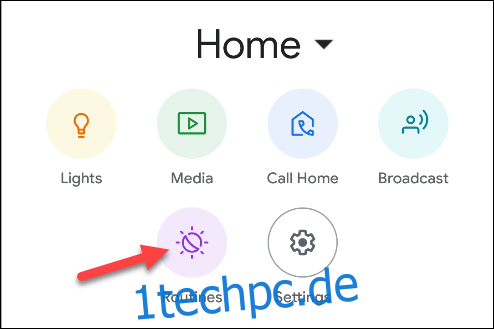Wenn Sie müde und bereit fürs Bett sind, möchten Sie sich auf keinen Fall durch die übliche nächtliche Routine schleppen, bei der Sie das Licht ausschalten, Ihr Telefon stumm schalten und einen Wecker stellen. Verwenden Sie die „Schlafenszeit“-Routine in der Google Home-App, um sie zu automatisieren!
„Routinen“ sind eine Funktion, die in die intelligenten Lautsprecher und Displays von Google Assistant und Nest integriert ist. Sie ermöglichen es Ihnen, eine Reihe von Aktionen zu erstellen, die mit einem einzigen Befehl ausgeführt werden. Sie können extrem leistungsfähig sein, wenn Sie sich etwas Zeit nehmen, um sie einzurichten. Besonders praktisch sind die Routinen „Schlafenszeit“ und „Guten Morgen“.
Öffnen Sie die Google Home App auf Ihrem IPhone, iPad, oder Android Gerät und tippen Sie dann im oberen Bereich auf die Schaltfläche „Routinen“.
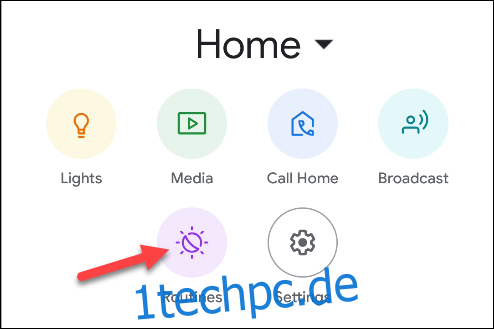
Die Liste der Routinen enthält einige, die Google bereits erstellt hat. Wählen Sie „Schlafenszeit“.
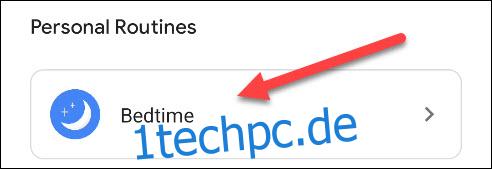
Es gibt ein paar verschiedene Abschnitte auf dieser Seite, die bestimmen, was die Routine tun wird. Tippen Sie oben auf den Text unter „Wann“.
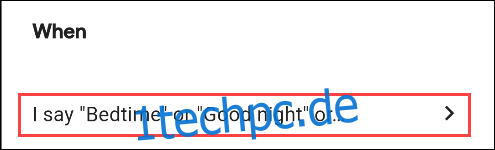
Hier können Sie Befehle auswählen, um die „Schlafenszeit“-Routine einzuleiten. Es sind bereits einige Befehle aufgelistet, und Sie können auf „Hinzufügen“ tippen, um weitere einzugeben.
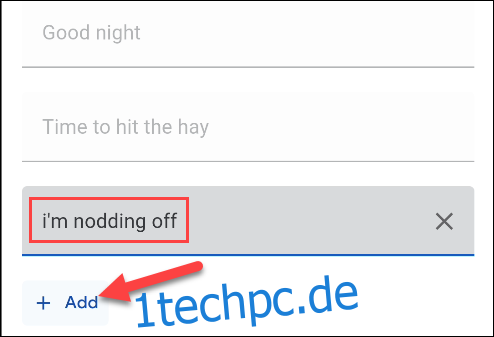
Tippen Sie auf „OK“, wenn Sie mit der Eingabe der Befehle fertig sind.
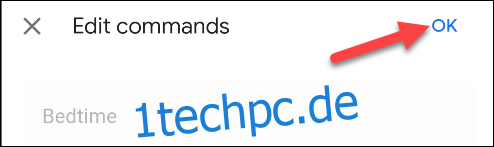
Im nächsten Abschnitt wird festgelegt, was Google Assistant tun wird und in welcher Reihenfolge dies geschieht. Es gibt eine Reihe von Aktionen, die Sie aktivieren können, und tippen Sie auf das „Zahnrad“-Symbol, um zu optimieren, was sie tun.
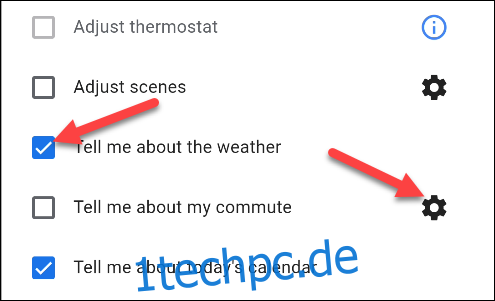
Um Ihre eigene benutzerdefinierte Aktion hinzuzufügen, tippen Sie auf „Aktion hinzufügen“.
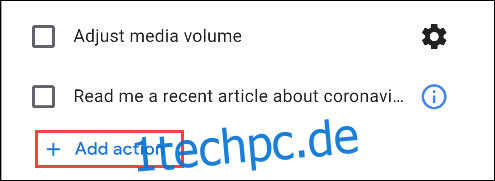
Sie können einen beliebigen Satz eingeben, den Sie Google Assistant sagen würden. Sie könnten beispielsweise „TV im Wohnzimmer ausschalten“ eingeben, um Ihren Fernseher nachts automatisch auszuschalten. Tippen Sie auf „OK“, wenn Sie fertig sind.
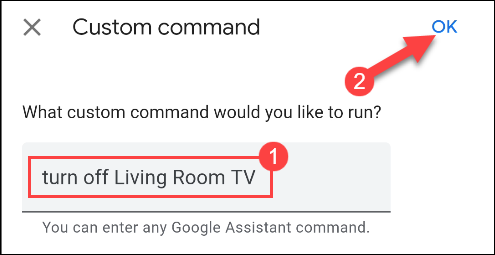
Als Nächstes können wir die Reihenfolge anpassen, in der diese Aktionen ausgeführt werden. Tippen Sie auf „Reihenfolge ändern“.
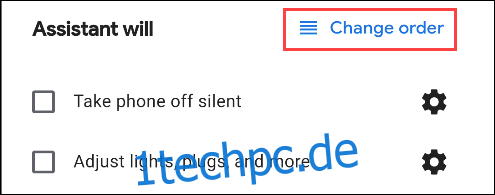
Tippen und halten Sie den Griff (vier gestapelte Linien) neben einer Aktion und ziehen Sie ihn nach oben oder unten, um die Reihenfolge anzupassen. Wählen Sie „Fertig“, wenn Sie fertig sind.
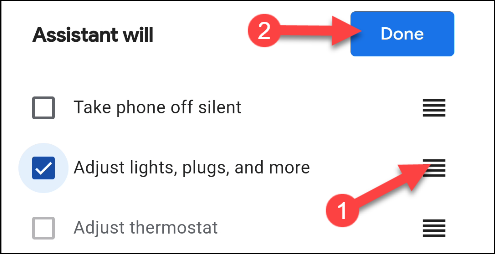
Schließlich können Sie nach den Assistentenbefehlen eine Art Medienwiedergabe auswählen. Wählen Sie eine der Optionen aus und tippen Sie auf das „Zahnrad“-Symbol, um sie einzurichten. Jeder hat eine etwas andere Aktion:
Musik: Geben Sie eine Wiedergabeliste, einen Interpreten, ein Lied oder ein Genre sowie die Dauer der Musikwiedergabe ein. Die Musik wird auf Ihrem Standard-Musikdienst abgespielt.
Schlafgeräusche: Wählen Sie aus einer Liste von Schlafgeräuschen aus, die nach einer Weile automatisch enden.
Nichts: Nach den Assistant-Befehlen wird kein Audio abgespielt.
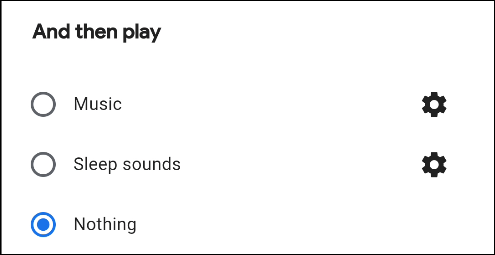
Tippen Sie oben auf dem Bildschirm auf die Schaltfläche „Speichern“, um die Routine zu speichern.
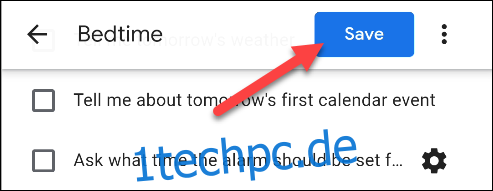
Jetzt müssen Sie nur noch „Hey Google, Schlafenszeit“ (oder einen der anderen von Ihnen eingegebenen Befehle) sagen, und die Routine wird ausgeführt.